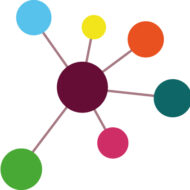Für Unternehmer und Organisationen hat Facebook seit kurzem eine neue interessante Funktion: DIENSTLEISTUNGEN.
Hier können Unternehmer genau aufzeigen, welche Dienstleistungen sie anbieten. Dabei spielt es keine Rolle, ob Sie im Handwerk oder im Dienstleistungssektor tätig sind. Jeder kann hier sein Portfolio darstellen.
Wichtig dabei ist, dass Facebook eine Vorschau für die Startseite Ihrer Facebook-Seite erstellt und der Nutzer dann eine Ebene tiefer klicken muss, um alle Informationen zu erhalten. Um Ihre Dienstleistungen attraktiv zu gestalten, sollten Sie auf jeden Fall auch einen visuellen Anker setzen: Suchen Sie sich für jede Dienstleistung ein aussagekräftiges Bild, das Lust auf mehr macht.
Aktuell ist diese neue Funktion noch nicht für alle Seiten verfügbar. Manche müssen sich also noch ein wenig gedulden!
Die Video-Anleitung: Dienstleistungen bei Facebook angeben [Video-Tutorial]
Damit Sie diese Dienstleistungen nun auch in Ihr Portfolio aufnehmen können, habe ich hier eine kleine Video-Anleitung für Sie erstellt:
[sr_video]
Schritt für Schritt-Anleitung: Slideshow auf Facebook erstellen
Sollten Sie zu den Menschen gehören, die sich diese Anleitung lieber durchlesen wollen, habe ich hier die wichtigsten Schritte aufgelistet:
- Gehen Sie auf Ihrer Facebook-Seite in die Leiste, in der auch „Chronik“ steht, wählen Sie dort „Mehr“ aus und danach klicken Sie auf „Dienstleistungen“.
- Facebook führt uns nun direkt zu dem Reiter „Dienstleistungen“. In der linken Spalte können Sie bei dem Button „Introduce Your Service“ eine Überschrift für Ihre Dienstleistung eingeben. Viel können Sie hier nicht schreiben, denn Ihnen stehen insgesamt nur 40 Zeichen zur Verfügung.
- Wenn Sie nun eine Dienstleistung hinzufügen wollen, klicken Sie den Butten “ Add a Service“.
- Es öffnet sich ein neues Fenster, in das Sie Ihre Diensleistung eintragen können. Wählen Sie eine aussagestarke Überschrift (Beachten Sie dabei die Zeichenbegrenzung auf 40 Zeichen).
- Geben Sie im nächsten Feld gegebenenfalls einen Preis ein (vergessen Sie nicht, das Währungszeichen!).
- Im Feld „Beschreibung“ können Sie nun Ihre Diensleistung in knackigen 200 Zeichen beschreiben.
- Optional bietet Facebook an, dass Sie im rechten Feld ein Foto hinzufügen. Das halte ich für zwingend notwendig, dann über das Foto können Sie das Interesse Ihrer Kunden auf die Dienstleistung lenken.
- Klicken Sie abschließend auf „Speichern“
- Wiederholen Sie diesen Vorgang für mehrere Dienstleistungen.
- Abschließen müssen Sie in der linken Spalte Ihre Dienstleistungen veröffentlichen: Schieben Sie den kleinen Regler nach rechts. Es erscheint ein Fenster, in dem Sie die Veröffentlichung Ihrer Dienstleistungen nochmals bestätigen müssen.
- Wenn Sie sich nun die fertigen Dienstleistungen ansehen wollen, gehen Sie zu dem Reiter „Dienstleistungen“ (Achtung: Manchmal versteckt sich dieser Reiter hinter „Mehr“). Fertig!
Interessieren Sie sich für weitere Video-Anleitungen?
[button color=default-button4 url=“https://socialmedia-hoffmann.de/category/video-anleitung/“ size=“medium-button“ target=“_self“]Mehr Video-Anleitungen [/button]
Sie wollen uns kennenlernen?
[column_row][one_half]Nutzen Sie unser Kontaktformular und wir melden uns umgehend bei Ihnen:
 [spacer size=“small“]
[spacer size=“small“]
[iconfont type=“icon-user“ size=“normal“ color=“#cf3368″ style=“no“] Dajana Hoffmann & Team
[devider style=“solid“ size=“full“ color=“light“ align=“left“ ]
[iconfont type=“icon-envelope“ size=“normal“ color=“#cf3368″ style=“no“] info@socialmedia-hoffmann.de
[devider style=“solid“ size=“full“ color=“light“ align=“left“ ]
[iconfont type=“icon-phone“ size=“normal“ color=“#cf3368″ style=“no“] 030 293 523 94
[devider style=“solid“ size=“full“ color=“light“ align=“left“ ]
[/one_half_last][/column_row]